एक्सेल OFFSET समारोह
एक्सेल OFFSET फ़ंक्शन किसी सेल या सेल की श्रेणी का संदर्भ लौटाता है जो किसी विशिष्ट सेल से पंक्तियों और स्तंभों की दी गई संख्या से ऑफसेट होता है।
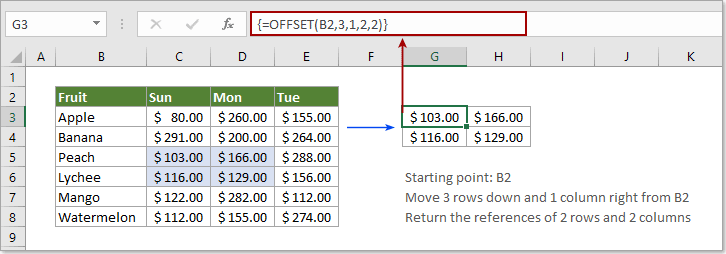
वाक्य - विन्यास
=OFFSET (reference, rows, cols, [height], [width])
तर्क
संदर्भ (अपेक्षित): एक सेल या आसन्न सेल की एक श्रृंखला जिसे आप शुरुआती बिंदु के रूप में सेट करेंगे।
पंक्तियाँ (अपेक्षित): प्रारंभिक बिंदु से ऊपर (नकारात्मक संख्या) या नीचे (सकारात्मक संख्या) जाने के लिए पंक्तियों की संख्या।
कॉलर (अपेक्षित): प्रारंभिक बिंदु से बाएँ (ऋणात्मक संख्या) या दाएँ (धनात्मक संख्या) ले जाने के लिए स्तंभों की संख्या।
ऊंचाई (वैकल्पिक): पंक्तियों की संख्या जिसे आप वापस करना चाहते हैं। ऊंचाई एक धनात्मक संख्या होनी चाहिए.
चौड़ाई (वैकल्पिक): जितने कॉलम आप वापस करना चाहते हैं। चौड़ाई एक धनात्मक संख्या होनी चाहिए.
प्रतिलाभ की मात्रा
OFFSET फ़ंक्शन किसी दिए गए प्रारंभिक बिंदु से सेल संदर्भ ऑफ़सेट लौटाएगा।
फंक्शन नोट्स
1. #मूल्य! जब संदर्भ असंतुलित कोशिकाओं की श्रेणी को संदर्भित करेगा तो त्रुटि मान वापस आ जाएगा।
2. #रेफ! जब पंक्तियाँ और कॉलम कार्यपत्रक के किनारे पर संदर्भ को ऑफसेट करते हैं तो त्रुटि मान वापस आ जाएगा।
उदाहरण
उदाहरण 1: OFFSET फ़ंक्शन के लिए मूल उपयोग
नीचे दिए गए सूत्र के साथ किसी सेल का संदर्भ लौटाएँ:
=OFFSET(B2,3,1)
इस मामले में, बी2 प्रारंभिक बिंदु है, संख्या 3 और 1 का मतलब है कि सेल बी3 से 1 पंक्तियों को नीचे और 2 कॉलम को दाईं ओर ले जाना है, और अंत में सी5 में मान लौटाना है। स्क्रीनशॉट देखें:
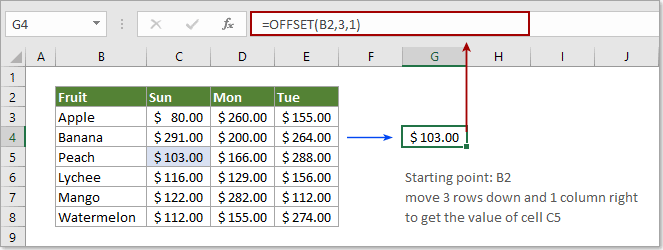
नीचे दिए गए सूत्र के साथ कक्षों की श्रेणी का संदर्भ लौटाएँ:
=OFFSET(B2,3,1,2,2)
इस स्थिति में, आपको 2 x 2 श्रेणी के परिणाम मिलेंगे जो नीचे 3 पंक्तियाँ और सेल B1 के दाईं ओर 2 कॉलम हैं।
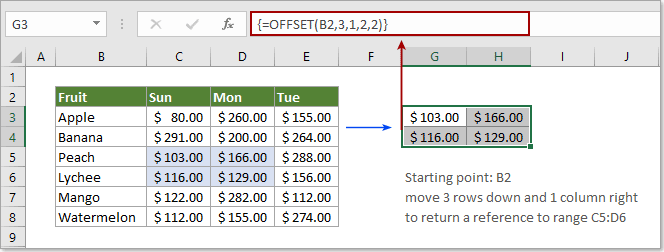
नोट: #कीमत! त्रुटि तब होगी जब आप कक्षों की एक श्रृंखला को वापस करने के लिए OFFSET फ़ंक्शन को लागू करने के लिए केवल एक कक्ष का चयन करेंगे। आपको 2 x 2 रेंज (जैसे 4 रिक्त सेल) का चयन करना होगा, सूत्र दर्ज करना होगा और दबाना होगा कंट्रोल + पाली + दर्ज परिणाम प्राप्त करने की कुंजी.
उदाहरण 2: मानों की एक श्रृंखला का योग करने के लिए OFFSET फ़ंक्शन का उपयोग करें
जैसा कि हमने ऊपर बताया है, यदि आप OFFSET फ़ंक्शन का उपयोग करने का प्रयास करते हैं जैसे =OFFSET(B2,3,1,2,2) एक सेल में अपने आप, यह एक #VALUE लौटाएगा! गलती। हालाँकि, यदि आप नीचे दिखाए गए स्क्रीनशॉट के अनुसार SUM और OFFSET फ़ंक्शन को जोड़ते हैं, तो यह सीधे C5:D6 श्रेणी में मानों का योग लौटाएगा।
1. एक रिक्त कक्ष का चयन करें, नीचे दिए गए सूत्र को उसमें कॉपी करें और दबाएं दर्ज परिणाम प्राप्त करने की कुंजी.
=SUM(OFFSET(B2,3,1,2,2)))
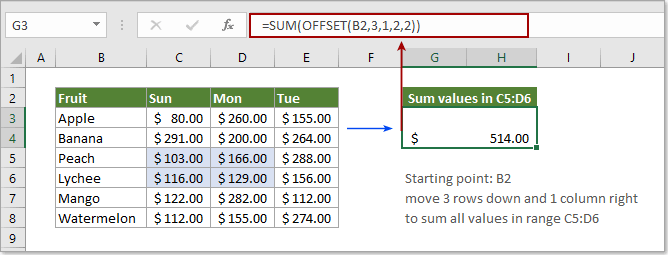
उदाहरण 3: कुछ मानदंडों के आधार पर योग कॉलम
जैसा कि नीचे स्क्रीनशॉट में दिखाया गया है, रविवार से मंगलवार तक आम की कुल बिक्री कैसे प्राप्त करें? कृपया नीचे दिए अनुसार प्रयास करें.
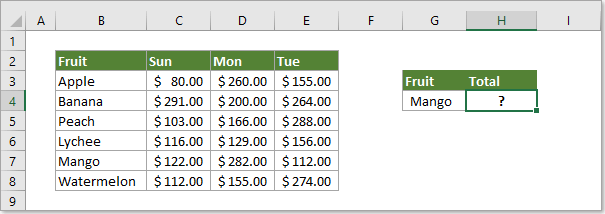
1. एक रिक्त कक्ष का चयन करें, नीचे दिए गए सूत्र को उसमें कॉपी करें और दबाएं दर्ज परिणाम प्राप्त करने की कुंजी.
=SUM(OFFSET(C2:E2,MATCH(G4,B3:B8,),))
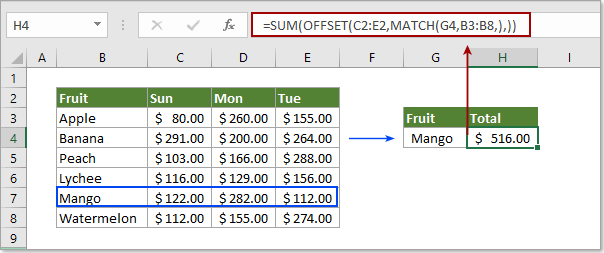
नोट्स:
1. उपरोक्त सूत्र में, MATCH(G4,B3:B8) आम की तलाश कर रहा है और रेंज में अपना स्थान वापस कर रहा है B3: B8. आइए देखें, मैंगो सेल B5 के नीचे 2 पंक्तियाँ ढूँढता है, इसलिए यह संख्या 5 लौटाता है;
2. चूंकि MATCH परिणाम 5 है, और यहां अंतिम अल्पविराम 0 दर्शाता है, OFFSET फ़ंक्शन अब इस प्रकार प्रदर्शित हो रहा है OFFSET(C2:E2,5,0), जिसका अर्थ है कि ऑफसेट श्रेणी C2:E2 से शुरू होता है, श्रेणी C5:E0 का संदर्भ प्राप्त करने के लिए 7 पंक्तियों को नीचे और 7 कॉलम को दाईं ओर ले जाएं;
3. फिर SUM फ़ंक्शन इस प्रकार प्रदर्शित होता है SUM(C7:E7), और अंत में श्रेणी C7:E7 में मानों का योग लौटाएँ।
और ज्यादा उदाहरण
Excel में प्रत्येक n पंक्तियों का योग कैसे करें?
एक्सेल में डायनामिक नामित रेंज कैसे बनाएं?
एक्सेल में हर पांचवी या नौवीं पंक्ति में सेल वैल्यू कैसे लौटाएं?
सर्वोत्तम कार्यालय उत्पादकता उपकरण
एक्सेल के लिए कुटूल - आपको भीड़ से अलग दिखने में मदद करता है
एक्सेल के लिए कुटूल 300 से अधिक सुविधाओं का दावा करता है, यह सुनिश्चित करना कि आपको जो चाहिए वह बस एक क्लिक दूर है...

ऑफिस टैब - माइक्रोसॉफ्ट ऑफिस में टैब्ड रीडिंग और एडिटिंग सक्षम करें (एक्सेल शामिल करें)
- दर्जनों खुले दस्तावेज़ों के बीच स्विच करने के लिए एक सेकंड!
- हर दिन आपके लिए सैकड़ों माउस क्लिक कम करें, माउस हाथ को अलविदा कहें।
- एकाधिक दस्तावेज़ों को देखने और संपादित करने पर आपकी उत्पादकता 50% बढ़ जाती है।
- क्रोम, एज और फ़ायरफ़ॉक्स की तरह, ऑफिस (एक्सेल सहित) में कुशल टैब लाता है।
